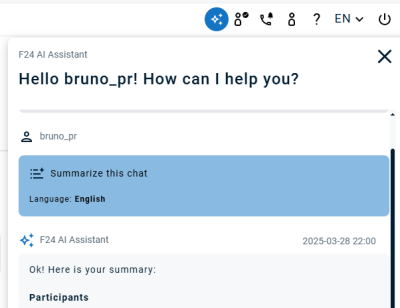FACT24 ENS+
Notas de la versión
Versión de portal 3.25
Versión de portal 3.24
Versión de portal 3.23
Versión de portal 3.22
Versión de portal 3.21
Versión de portal 3.20
Versión de portal 3.19
Versión de portal 3.18
Versión de portal 3.17
Versión de portal 3.16
Versión de portal 3.15
Versión de portal 3.14
Versión de portal 3.13
Versión de portal 3.12
Versión de portal 3.11
Versión de portal 3.10
Versión de portal 3.9
Versión de portal 3.8
Versión de portal 3.7
Versión de portal 3.6
Versión del portal 3.5
Versión de Portal 3.4
Versión de Portal 3.3
Versión de Portal 3.0
Versión del portal 3.2
Introducción
Setup
Gestión de usuarios de ENS+
Creación de su estructura organizativa
Números de identificación de llamadas
Registro de direcciones
Categorías
Diccionario
Gestor de archivos
Centro de descargas
Su Cuenta
Autenticación de dos factores (2FA)
Configuración
Personas y grupos
Configuración de alarmas
Alarmas
Configuración de formularios de lanzamiento
Plantillas de mensaje
Calendario
Perfiles de ubicación
Perfiles de geolocalización
Lista blanca
Tareas
Eventos
Resumen de la encuesta
Plantillas de alarma
Flujo de la alarma
Inicio rápido
Puesto de control operativo
Puesto de control de la alarma
Activar y detener la alarma
Formularios de lanzamiento - trigger
Alarma ad hoc
Monitor de alarmas
Chat
Conferencia telefónica
Videoconferencia
Encuesta
Informes y estadísticas
Trabajo en solitario
Panel de control de trabajadores solitarios
Configuración del perfil para el trabajo en solitario
Informe de trabajadores solitarios
Configuración de la pasarela de medios en el portal de la nube
Configuración de la pasarela de medios en el portal ENS+ de la nube
Informe de alarmas de la pasarela de medios
Informe de protección de guardias
Aplicación de MS Teams
Inicio de sesión web para personas
Módulos adicionales
FACT24 ENS+ Gestión de incidencias
Configuración de la interfaz de banda estrecha Telekom Cloud of Things
FACT24 ENS+ API externa (REST) – Alcance de las funciones
FACT24 CIM
Notas de la versión
Nuevas funciones de FACT24 CIM con v25.2.1
Nuevas funciones de FACT24 CIM con v25.2
Nuevas funciones de FACT24 CIM con v25.1
Nuevas funciones de FACT24 CIM con v24.3
Nuevas funciones de FACT24 CIM con v24.2
Nuevas funciones de FACT24 CIM con v24.1
Nuevas funciones con la versión de FACT24 CIM V.23.02
Nuevas funciones con la versión V.23.01 de FACT24 CIM
Introducción
FACT24 CIM starter - los pasos esenciales
Edición FACT24 CIM esencial
Edición FACT24 CIM advanced
Introducción
Acerca de la página de inicio
Espacio de trabajo del administrador
Las funciones de FACT24 CIM
Navegación
Búsqueda
Niveles
Contactos
Ubicaciones
Trabajar con incidentes y alarmas
Acerca del espacio de trabajo de incidentes
Editar el mapa de incidentes
Registrar un nuevo incidente
Alarmas de FACT24 en CIM
Tableros de incidentes
Tareas y tarjetas de acción
Gestor de casos
Gestor de tareas
Tarjetas de acción
Funciones de las tarjetas de acción
Fichas de actividades predefinidas
Protocolos
Informes y estadísticas
Plantillas
Análisis de riesgos
Aplicación móvil (FACT24 ENS+ and CIM)
App Releases
Versión de aplicación 3.22
Versión de aplicación 3.21
Versión de aplicación 3.20
Versión de aplicación 3.17
Versión de aplicación 3.16
Versión de aplicación 3.15
Versión de aplicación 3.13
Versión de aplicación 3.12
Versión de aplicación 3.10
Versión de aplicación 3.9
Versión de aplicación 3.8
Versión de aplicación 3.7
Versión de aplicación 3.5
Versión de aplicación 3.3
Versión de aplicación 3.2
Descargar y Información básica
Sección de aplicación FACT24 ENS+
Información básica e inicio de sesión
Ajustes generales
Cuenta
Servicios de localización
Gestión de grupos
Activación de alarmas
Edición de alarmas
Alarmas activas
Chat en la aplicación FACT24 ENS+
Historial
Informes
Planes de emergencia
Protección de trabajadores solitarios
Smartphones especiales
Sección de aplicación FACT24 CIM
Soporte
Índice
Chat
En la pestaña ''Chat'' del Cockpit de Alarmas puede ver todos los mensajes de chat de todas las alarmas activadas en las unidades organizativas a las que tiene acceso. A continuación se muestra un ejemplo de la vista general del chat.
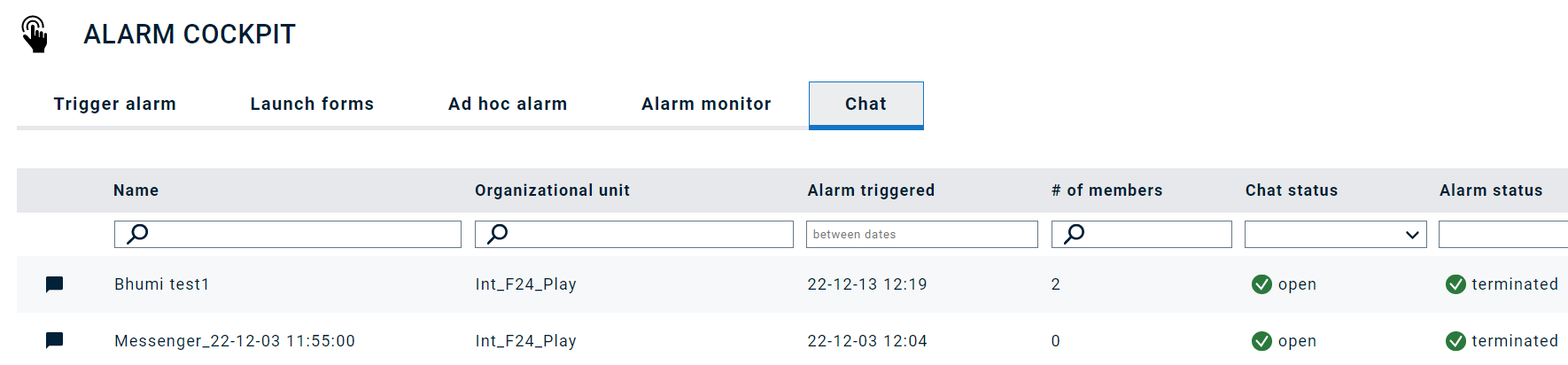
Se mostrarán todos los chats de las alarmas activadas. Una vez que hagas clic en la pequeña pestaña negra de mensajes, estarás listo para participar en la conversación.
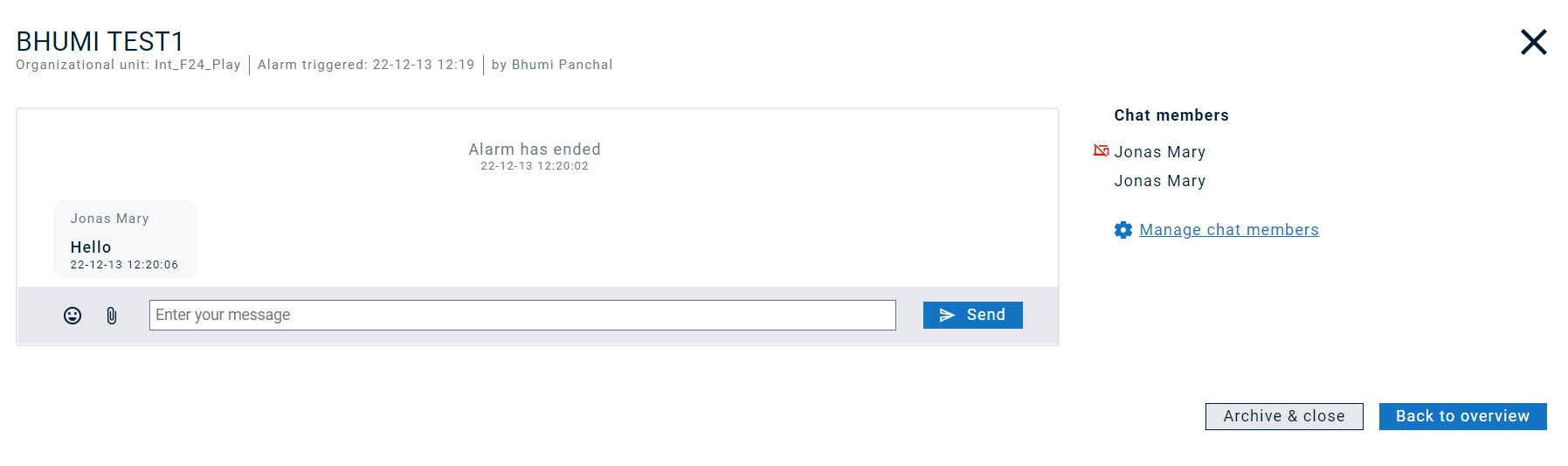
Puedes escribir cualquier mensaje que quieras compartir con las personas mencionadas a la derecha en Miembros del chat.
Archivar y cerrar cerrará el chat, podrás ver los chats pero ya no podrás escribir nada en ellos y aparecerá el siguiente mensaje.
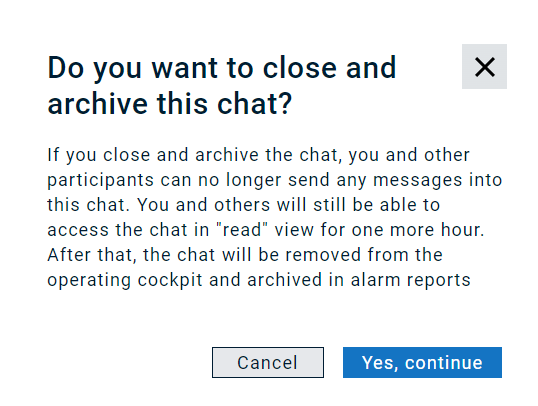
En Gestionar miembros del chat, puede añadir o eliminar personas del chat en curso.
Para mostrarle un ejemplo:
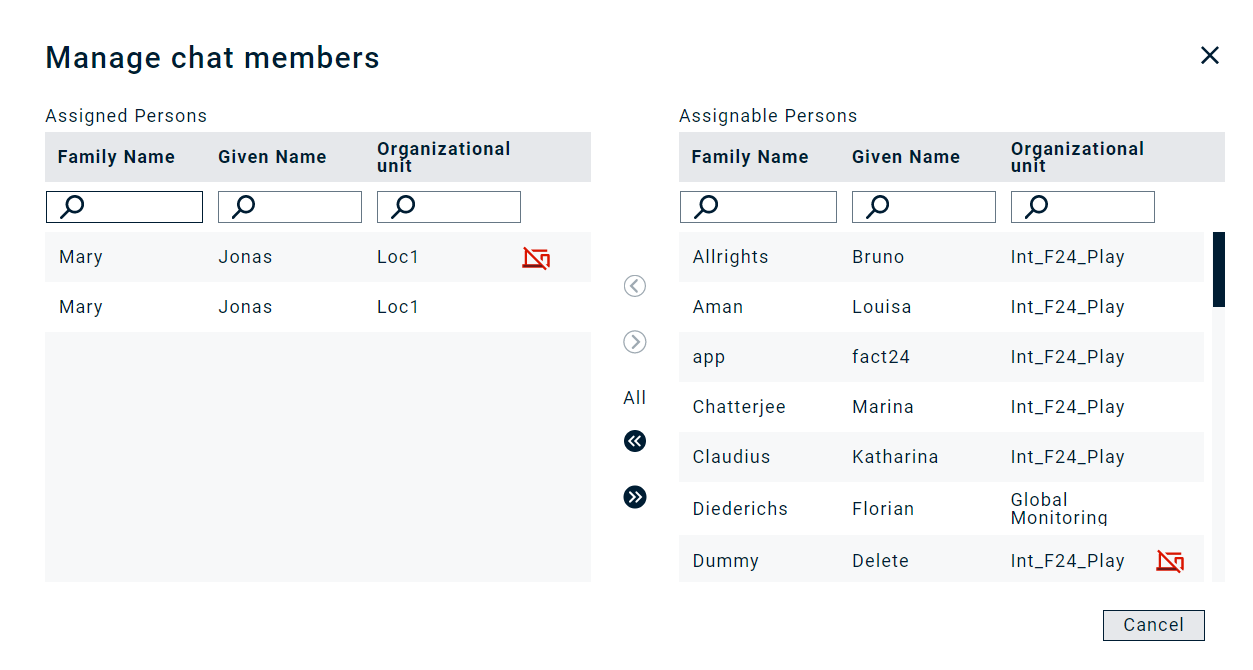
Invitar a personas externas
Además de las personas configuradas en el sistema, también puede invitar al chat a personas externas (es decir, desconocidas en el sistema). Haga clic en "Añadir personas externas" y facilite nombre y apellidos (obligatorios, ya que se mostrarán en el chat) y al menos un dispositivo, ya sea correo electrónico o SMS, o ambos, al que se enviará la invitación. La persona recibirá entonces un mensaje con el enlace y la contraseña para unirse a la conversación.
Acceso al chat a través del monitor de alarma
También puede acceder al chat desde el monitor de alarmas. Haga clic en la alarma correspondiente. La barra de Detalles y Chat aparece como se muestra a continuación. Ya puede enviar un mensaje en el chat en curso.
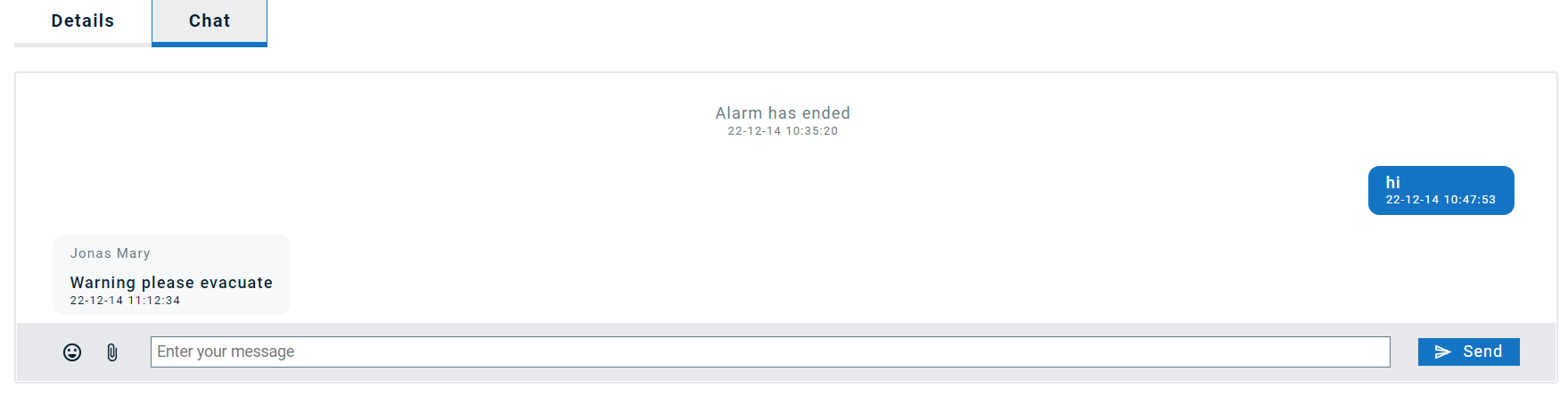
Acceso al chat a través del informe de alarmas
El ''Informe de alarmas'' contiene la lista de todas las alarmas activadas en el pasado. Un pequeño cuadro de mensaje negro en el Estado muestra que ha habido un chat.
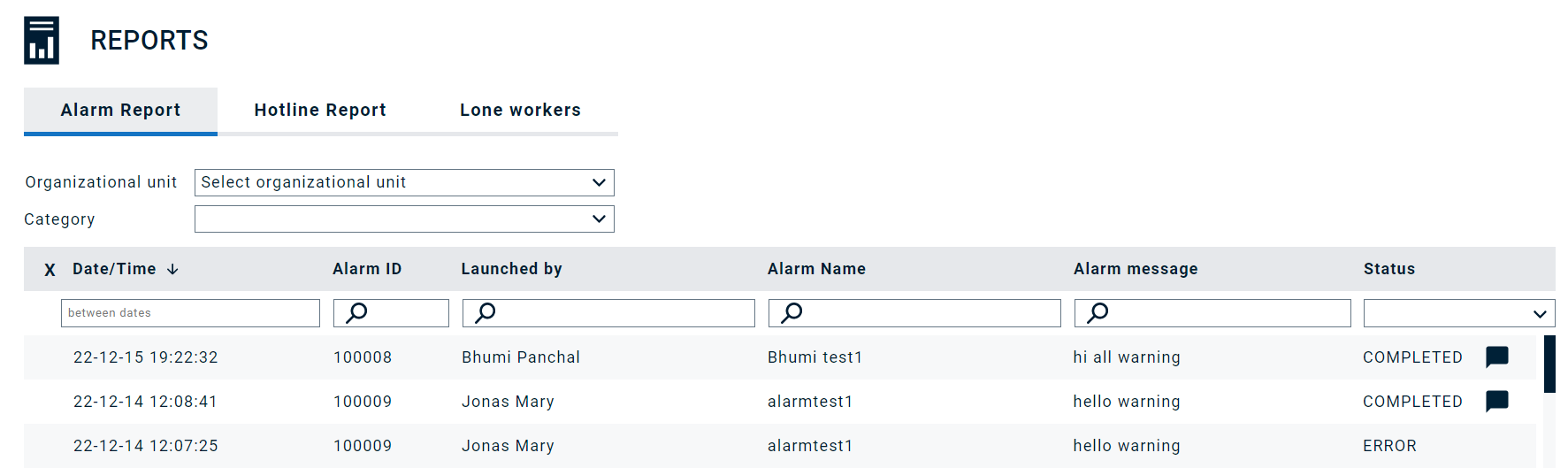
Haciendo clic en ese pequeño recuadro y desplazándose hacia abajo por la página, puede ir a los detalles de la alarma, como se muestra a continuación.
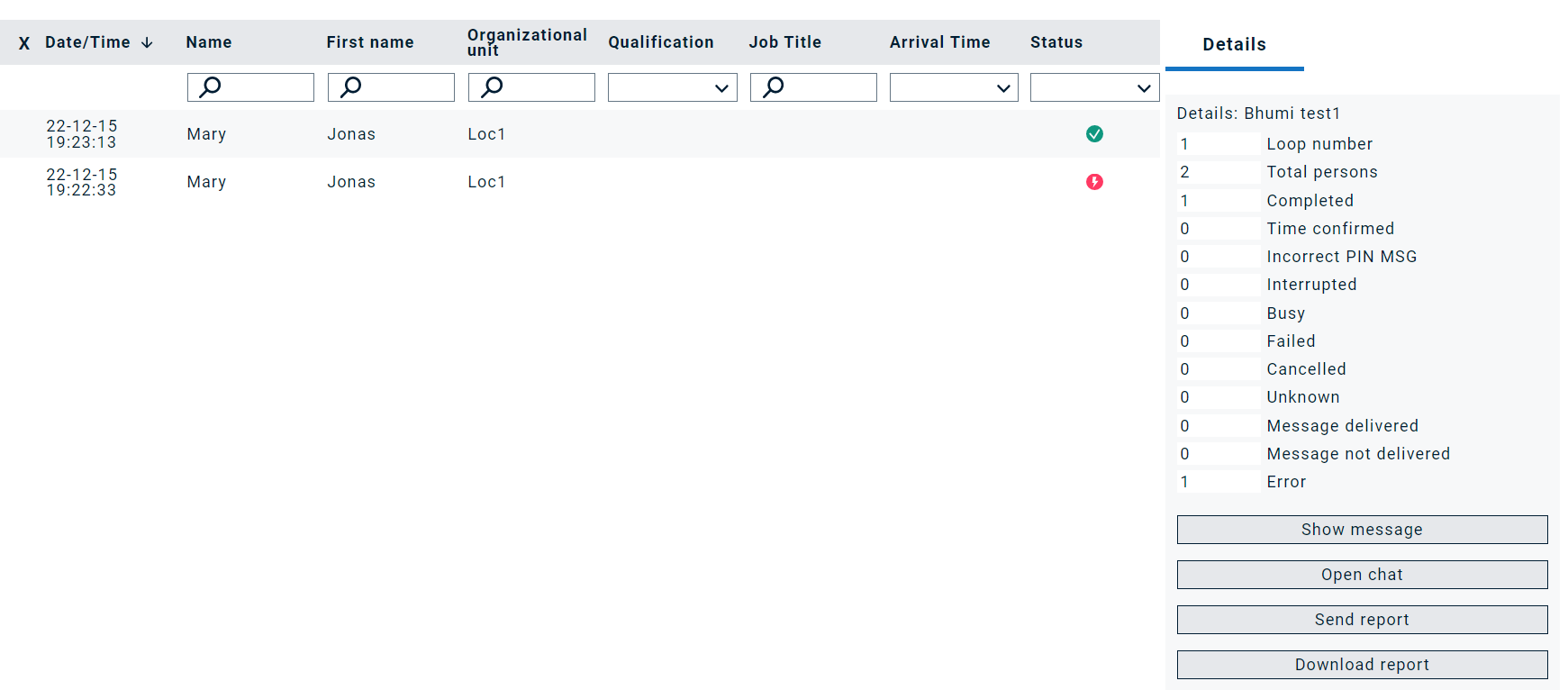
Haz clic en ''Abrir chat'' en la esquina inferior derecha para acceder al chat, si éste sigue abierto. Si está archivado, sólo podrás leer pero ya no escribir mensajes de chat anteriores.
Resumen de chats con IA
Ahora existe un botón de IA en el Chat de alarmas.
Al pulsarlo, puede obtener fácilmente la siguiente información sin necesidad de leer todo el chat:
- Participantes
- Resumen
- Acciones clave